
"Aprenda como bloquear o acesso de intrusos às portas USB do seu computador com o Ratool"
1 minuto de leitura

0

Qualquer pessoa que chegar no seu computador e plugar um Pen Drive na entrada USB, tem o poder de copiar seus arquivos pessoais, instalar algum tipo de vírus, ou então reiniciar todo o seu sistema com outro sistema operacional instalado nesse Pen drive e assumir totalmente o controle de seu computador, uma das melhores formas de se proteger desse tipo de ação maliciosa, além de não deixar que ninguém chegue no seu computador e faça o que quiser, é bloquear totalmente o acesso para qualquer tipo de dispositivo USB que alguém tentar colocar em seu computador.
Então caso você queira deixar o seu computador um pouco mais seguro, uma das formas de se conseguir isso é bloqueando as portas USB da sua máquina, dessa forma, as pessoas até poderão plugar Pen Drives no seu computador, mas não será possível abrir nenhuma pasta, nem copiar nada desse Pen Drive para o seu computador, nem do seu computador para o Pen Drive, dessa forma, você estará impedindo a entrada de vírus e qualquer tipo de praga que poderia infestar o seu computador, além de evitar que os dados de seu computador possam ser gravados e passados adiante sem sequer pedirem a sua permissão.

Pensando nisso, criamos esse tutorial que irá ensinar a bloquear as portas USB do seu computador usando o programa Ratool, ele bloqueia o uso de dispositivos USB como pendrives e HDs externos no seu computador, o que irá garantir que você tenha uma proteção a mais em seu computador para evitar que vírus entrem na sua máquina.
O Ratool (Removable Access Tool) é um programa portátil que oferece uma forma bem simples e prática de restringir ou então bloquear totalmente a conexão de dispositivos de armazenamento USB como Pen Drives e HDs externos na sua máquina.
Diferente de qualquer outro programa para bloquear dispositivos de armazenamento USB, o Ratool possui uma forma de bloqueio que não pode ser removido por outros programas de terceiros, e você ainda pode proteger o acesso ao Ratool com uma senha.
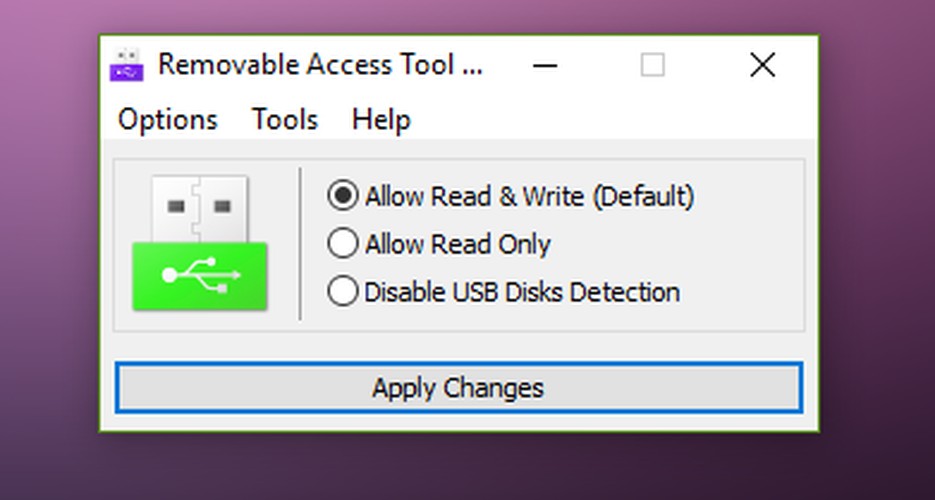
Um detalhe importante é que para evitar que outras pessoas abram o Ratool e modifiquem as configurações do programa, basta que você configure uma senha de acesso no menu “Options” e em seguida “Change Password”, assim você irá proteger o acesso ao programa com uma senha.
Uma observação importante a ser feita é que o programa Ratool bloqueia apenas dispositivos de armazenamento USB como Pen Drives e HDs externos, dispositivos como mouse e teclado USB poderão ser usados normalmente.
Sem resultados
Reset